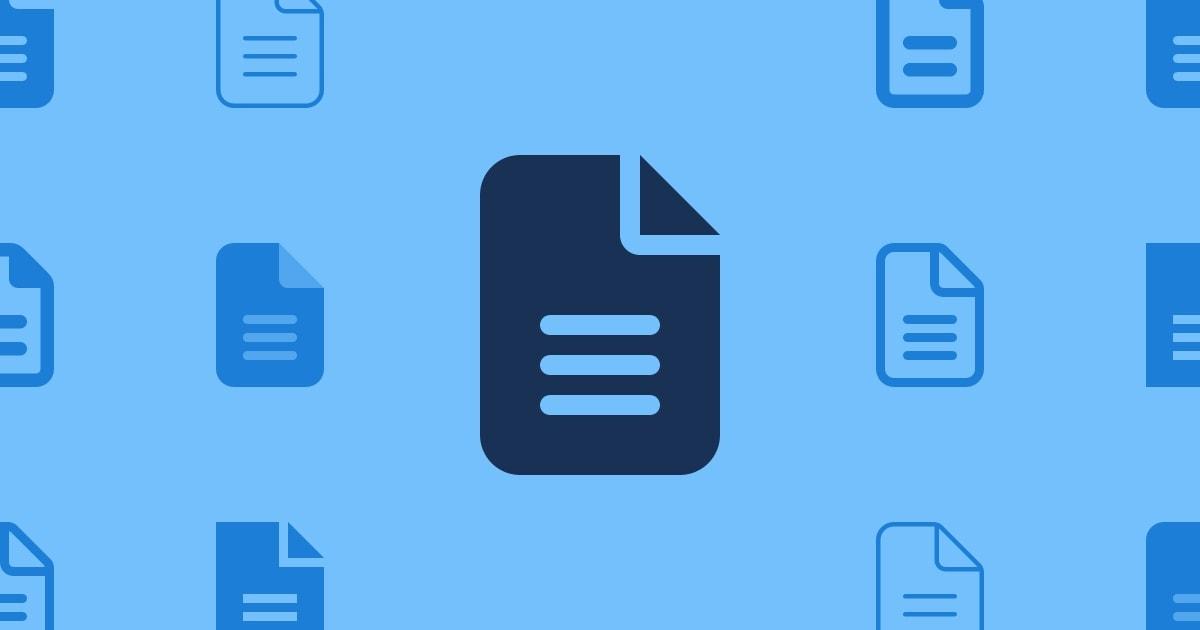系统盘启动失败首先检查硬件连接,检查数据线和电源线和检查硬盘状态;修复引导记录,插入使用安装光盘或USB启动盘,进入恢复环境,通常是F12、F8或Delete键,选择修复你的计算机,选择修复启动,等待修复完成重启计算机;还可以使用系统还原。
计算机的操作系统是其核心,而系统盘则是操作系统的家,有时候我们可能会面临系统盘启动失败的问题,这会对计算机的正常运行产生严重影响。系统盘启动失败可能有多种原因,包括硬件故障、文件系统损坏、引导记录错误等。那么系统盘启动失败怎么办呢?下面是一些解决方法,根据具体情况选择合适的方法。

系统盘启动失败怎么办
1.检查硬件连接
- 检查数据线和电源线:确保硬盘和主板之间的 SATA 数据线和电源线连接良好,没有松动或断裂。
- 检查硬盘状态:可以尝试将硬盘连接到另一台计算机,看是否能够正常识别。如果不能,可能需要更换硬盘。
2.修复引导记录
- 使用 Windows 安装光盘或 USB 启动盘:插入 Windows 安装光盘或制作一个启动 USB 盘,然后从中启动计算机。
- 进入恢复环境:在启动时按下相应的按键,进入 Windows 恢复环境。不同的 Windows 版本可能需要不同的按键,通常是 F12、F8 或 Delete 键。
- 选择“修复你的计算机”:在恢复环境中,选择“修复你的计算机”或类似的选项。
- 选择“修复启动”:在系统修复选项中,选择“修复启动”或“自动修复”。
- 等待修复完成:系统会尝试修复引导记录问题,完成后重启计算机。
3.使用系统还原
- 进入恢复环境:按照上述步骤进入 Windows 恢复环境。
- 选择“系统还原”:在恢复环境中,选择“系统还原”选项。
- 选择恢复点:选择一个你认为系统正常的时间点,然后按照提示执行还原操作。
系统盘启动能解决的问题
修复系统盘启动失败问题可以解决多种与引导记录、文件系统或启动文件有关的问题,包括:
系统启动失败:通过系统盘启动可以修复系统启动失败的问题,例如引导文件损坏、系统文件缺失等。
系统运行缓慢:系统运行缓慢可能是由于软件冲突、硬件故障或病毒感染等原因引起的。通过系统盘启动后,可以使用相关工具进行检测和修复。
病毒感染:系统感染病毒后,可能导致系统无法正常启动或运行。通过系统盘启动后,可以使用杀毒软件进行查杀和清除。
系统崩溃:在系统崩溃无法进入操作系统时,可以使用系统盘启动并运行相关工具进行修复。
预防系统盘启动失败的方法
- 定期备份数据:定期备份数据可以避免因硬件故障或病毒感染导致的数据丢失。
- 定期更新系统:定期更新系统可以修复系统漏洞和 BUG,提高系统的稳定性和安全性。
- 使用杀毒软件:安装杀毒软件可以有效地预防病毒感染和恶意攻击。
- 合理配置硬件:根据实际需求合理配置硬件,避免过度浪费资源或性能不足导致系统崩溃。
在执行上述方法时,需要谨慎操作,特别是在使用 Windows 恢复环境进行修复时。如果你不确定如何执行某个步骤,最好咨询专业人员或查阅相关文档。定期备份重要数据是预防启动问题的明智做法,因为在解决问题时可能需要格式化硬盘,这将导致数据丢失。